pycharm新建專案的步驟為:1、點選建立工程;2、選擇存放工程的資料夾並寫好工程名字;3、選擇解釋器;4、找到安裝anaconda的位置,選擇python. exe點選ok;5、再點選Conda環境;6、找到安裝anaconda的位置,選擇python.exe點選ok;7、勾選「make available to all project」點選ok;8、點選create即可。

本教學作業系統:Windows10系統、PyCharm 2023.3版本、Dell G3電腦。
pycharm新建專案的步驟如下:
1.點選建立工程。
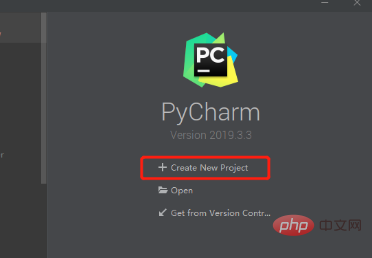
2、選擇存放工程的資料夾,並寫出工程的名稱

3、選擇解釋器。
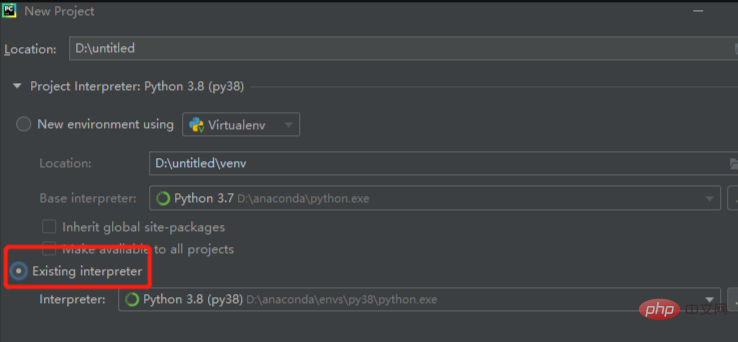
4、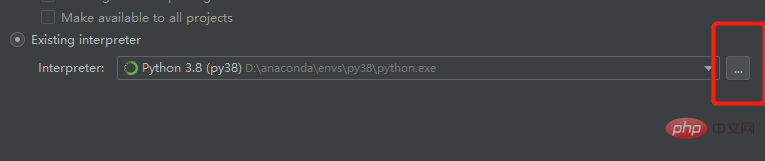
5、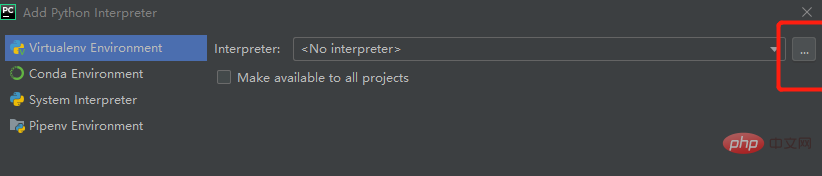
6、找到安裝anaconda的位置,選擇python.exe.點選ok.
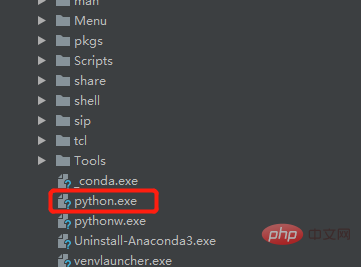
7、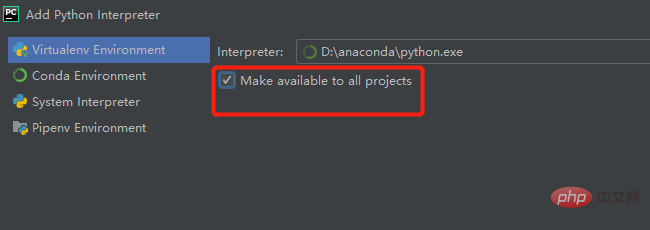
8、 再點選Conda環境,依然選擇這個圖示。
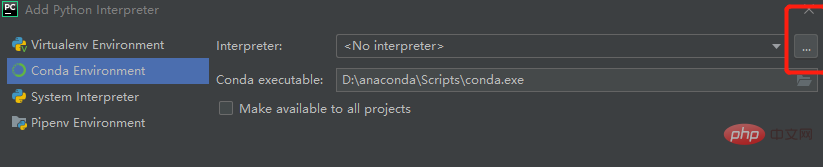
9、找到安裝anaconda的位置,選擇python.exe.點選ok.
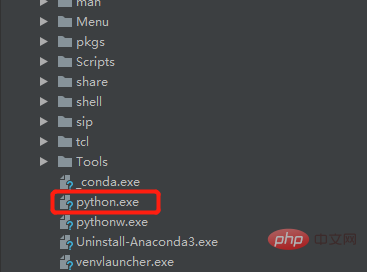
10、勾選上,點選ok.
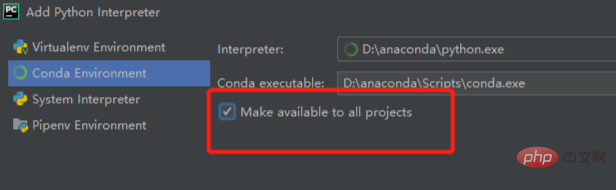
11.最後點選Create,專案工程就建立完成了。
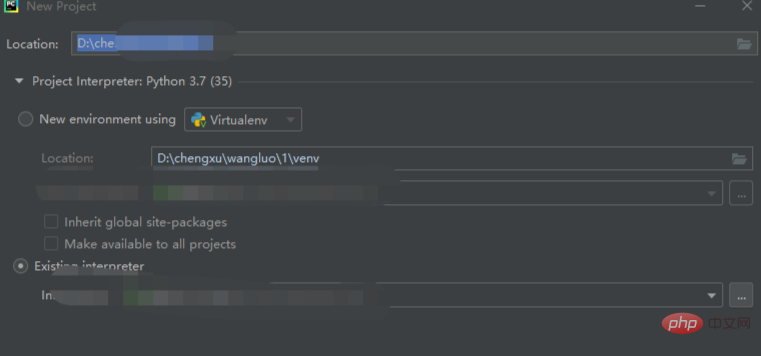
以上是pycharm怎麼新建項目的詳細內容。更多資訊請關注PHP中文網其他相關文章!




